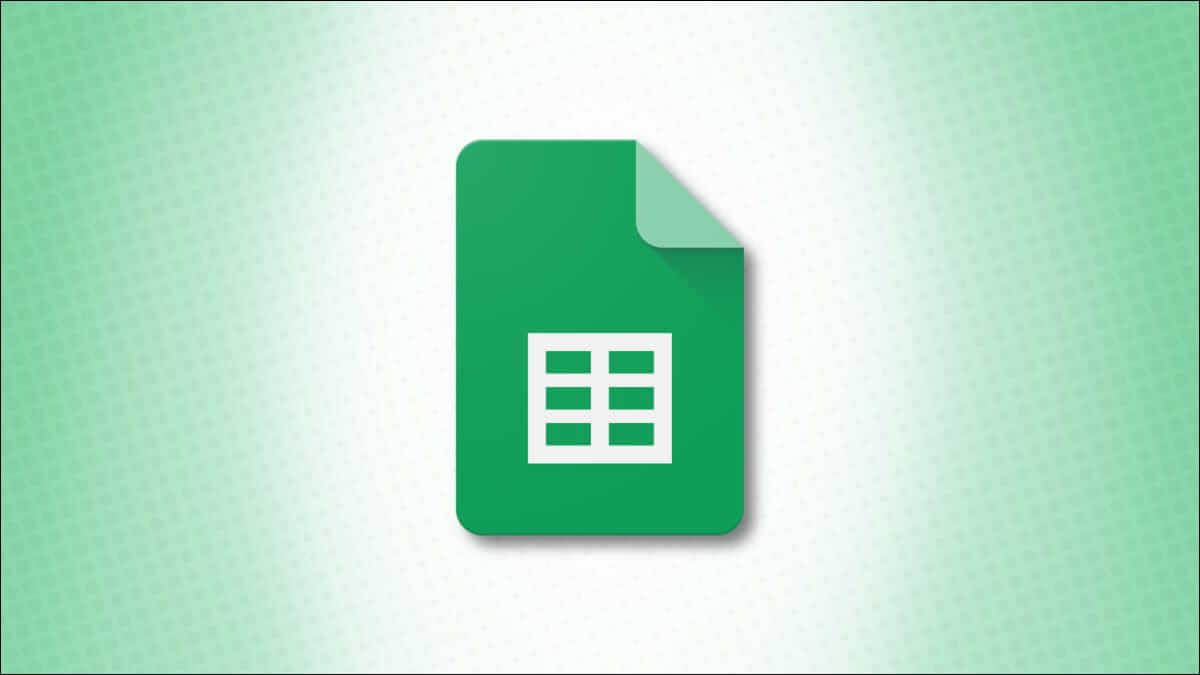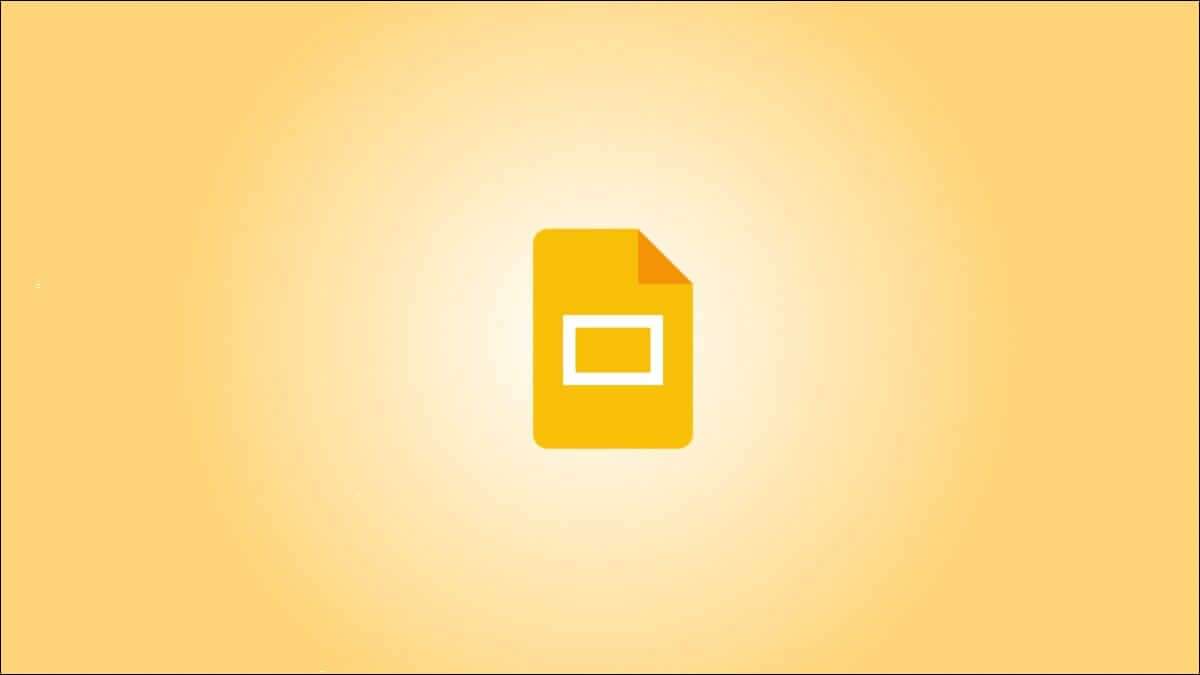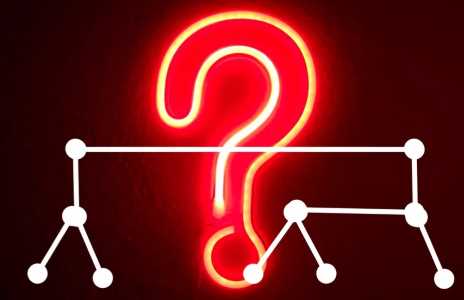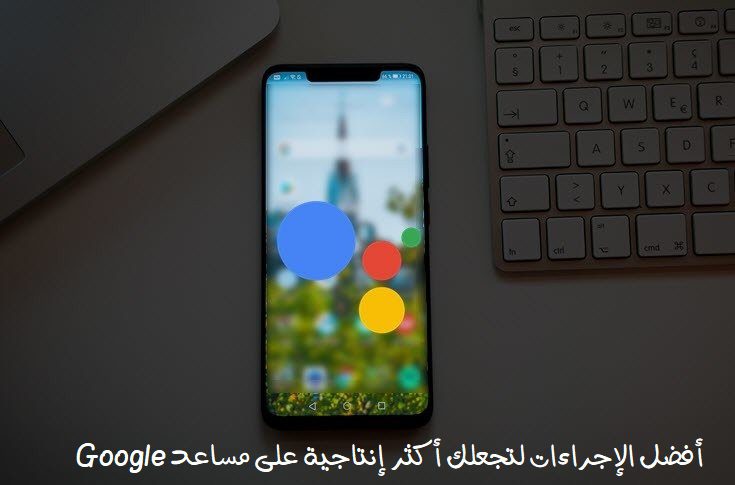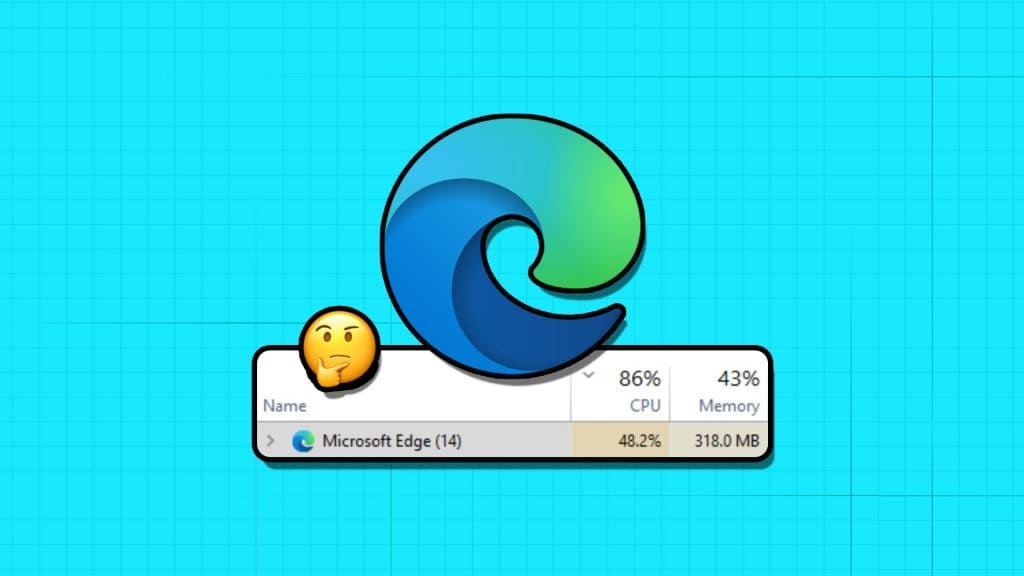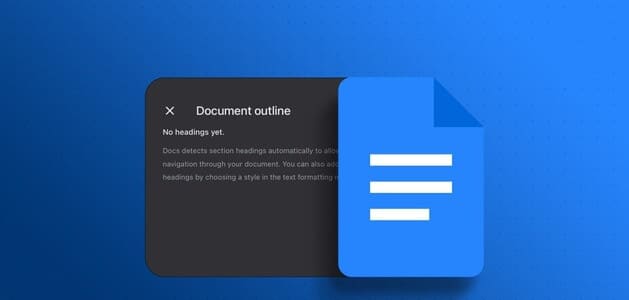Instagram Stories – це ефемерні фрагменти вмісту, які видаляються з вашого профілю через 24 години. Однак є спосіб захистити їх за допомогою Instagram Highlights. У цій публікації ми пояснюємо, що таке Highlights і як ви можете додати їх до свого профілю.

Що таке Instagram Highlights?
Highlights — це функція Instagram, яка дозволяє групувати історії, якими ви ділилися в минулому, і виділяти їх у своєму профілі. Ви можете знайти розділ «Основні моменти» під розділом «Біографія».
Хоча Історії зазвичай містять менш витончений матеріал, ніж Публікації, ви все одно можете пишатися деякими опублікованими Історіями та отримувати задоволення від перегляду їх у своєму профілі. Ось тут і з’являється Highlights.
Як додати основні моменти до свого профілю
Додати основні моменти історії до свого профілю досить легко, якщо у вас є бібліотека минулих історій, на які можна спиратися. Для цього потрібно ввімкнути функцію «Архів історій». Цей параметр зазвичай увімкнено за замовчуванням у вашому мобільному додатку, але ви можете перевірити, виконавши ці дії.
- зі сторінки особиста справа , Натисніть на Список із трьох горизонтальних ліній у верхньому правому куті екрана.
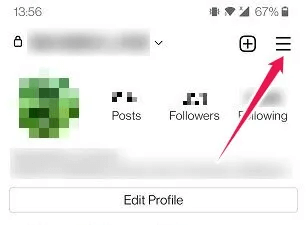
2. Виберіть "Налаштування" З меню, яке з’являється знизу.
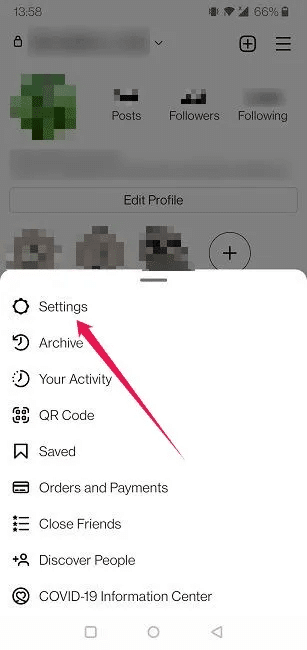
3. Перейдіть до «Конфіденційність».
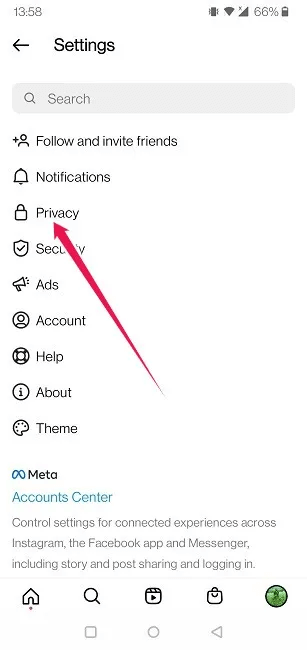
4. Виберіть "Історія".
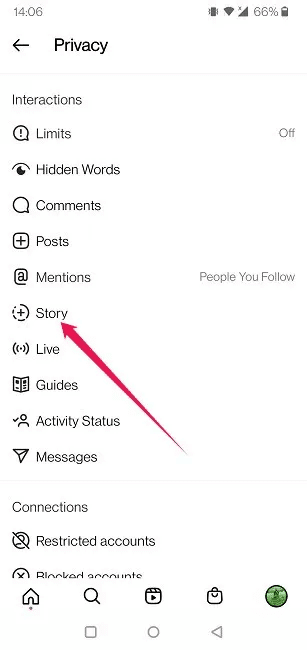
5. Прокрутіть вниз, доки не знайдете розділ «Збереження». Необхідно ввімкнути опцію «Зберегти історію в архів». Крім того, ви можете ввімкнути «Зберегти історію в галерею», Але це не обов’язково, щоб почати творити мелірування.
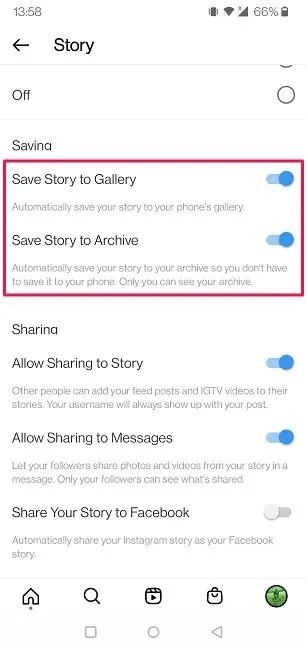
Тепер, коли ви переконалися, що архівування ввімкнено, ви можете почати створювати основні моменти своїх історій.
Як створити Highlight
- відчинено ідентифікаційний файл ваш додаток Instagram.
- Під інформацією профілю ви маєте побачити опцію Основні моменти історії. Якщо ви ще не додали жодного, вам потрібно буде натиснути стрілку вниз, щоб відобразити приховане меню.
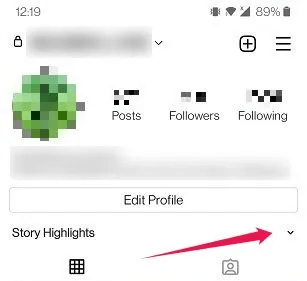
3. Натисніть "новий" Щоб додати свою першу групу мелірування.
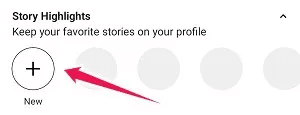
4. Виберіть історії, які потрібно згрупувати, у розділі «Виділити», а потім натисніть "наступний".
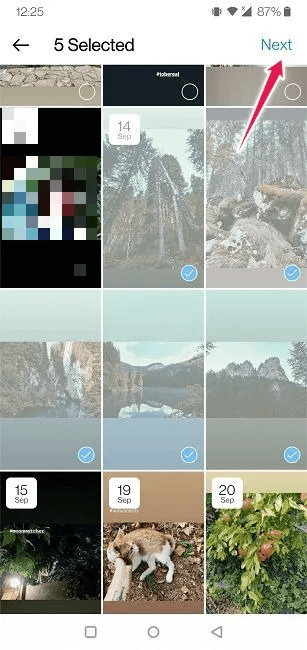
5. На наступному екрані вам потрібно буде ввести назву, щоб описати цю групу історій.
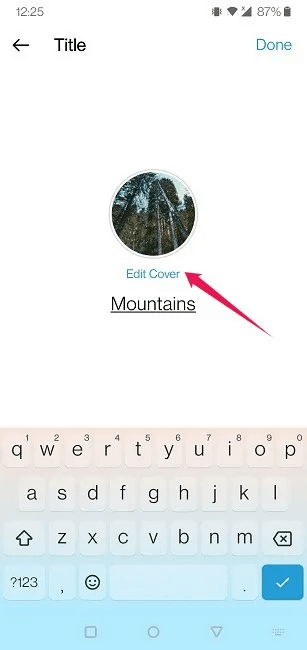
6. Ви також помітите варіант «Змінити обкладинку» , яке буде зображенням, яке відображатиметься у підсвічуванні підсвічування у вашому профілі. Ви можете використати одну з історій, які ви вибрали для цієї колекції Highlights, або завантажити іншу зі своєї фотопленки.
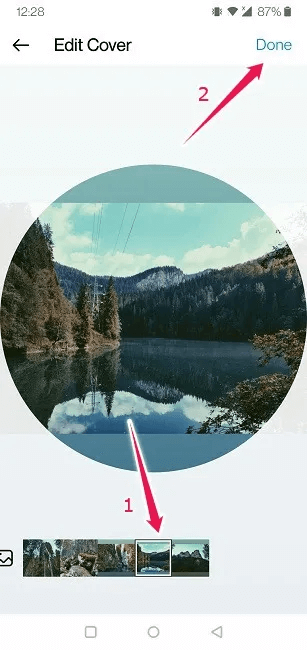
7. Натисніть «Це було завершено».
Основне додано до вашого профілю. Повну колекцію історій можна буде побачити, коли ви натиснете на бульбашку, позначену під інформацією вашого профілю.
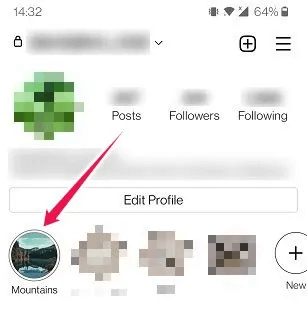
Слід зазначити, що ви можете створювати Reels безпосередньо з панелі Highlights. Створивши виділення, торкніться відповідної підказки, яка з’явиться у вашому профілі.
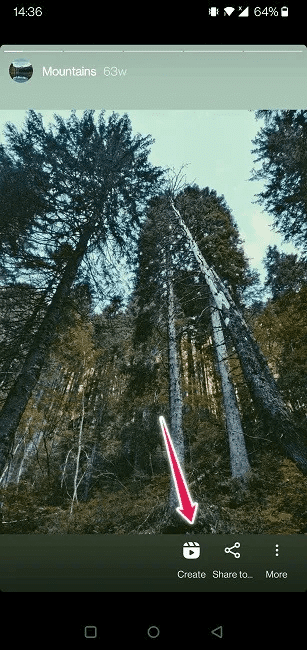
Натисніть на "будівництво" на дні. Ви зможете зняти нову котушку або використати будь-які старі кліпи, які ви зберегли в Camera Roll, але результати не будуть додані до Highlights. Натомість вони, як зазвичай, будуть опубліковані у вашому профілі.
Як додати наявну історію до Highlights
Якщо у вас зараз є історія, і ви хочете додати її до своєї колекції Highlight, ви можете зробити це, не повертаючись до свого профілю.
- відчинено історія які ви хочете додати до Highlights
- натисніть на кнопку “Основні моменти” На дні.
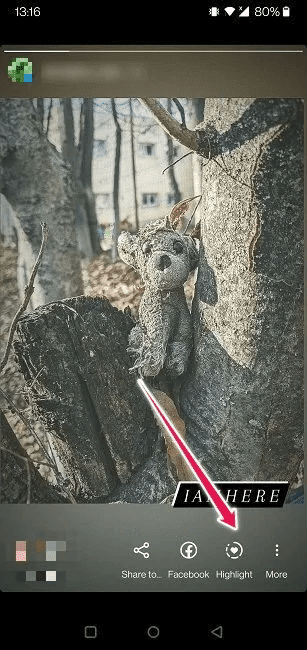
3. Виберіть Група основних моментів до якого ви хочете додати історію. Ви навіть можете створити мелірування Новий З початку цього списку.
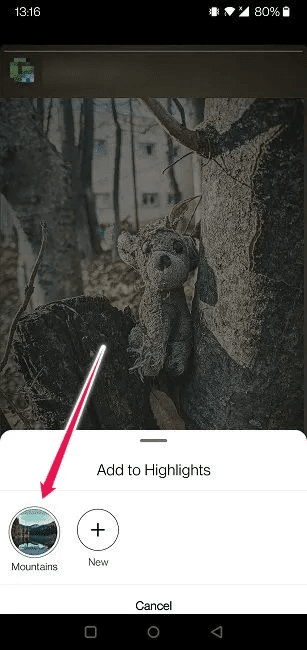
Це є! Розповідь додано до цільової групи.
Як додати більше історій до Highlights
Скажімо, ви забули додати кілька історій до одного зі своїх основних моментів або у вас є нещодавня історія, яка ідеально підходить для категорії мелірування ваш власний. Не хвилюйтеся, ви можете легко додати його до свого профілю.
- Натисніть на Виділіть до якого ви хочете додати більше вмісту.
- Натисніть на Три моменти у нижньому правому куті екрана.
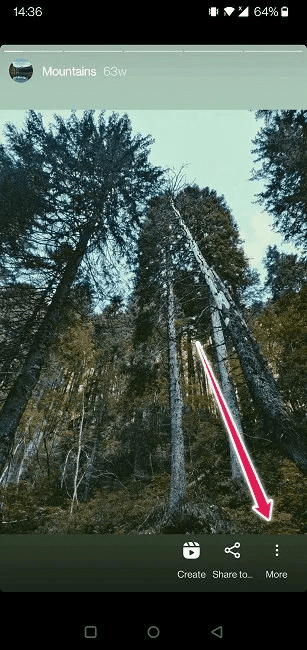
3. Виберіть «Коригування дискримінації».
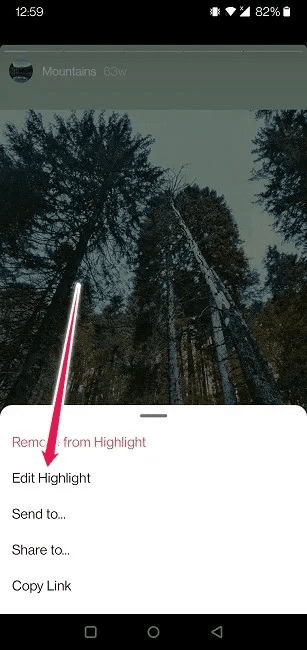
4. Натисніть на «Історії».
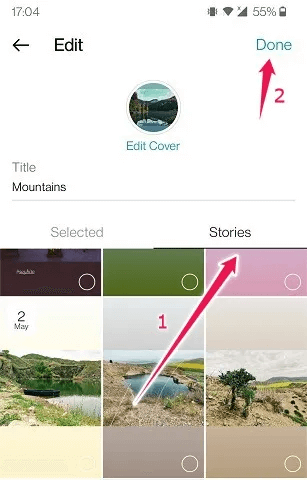
5. Виберіть історії, які ви хочете додати.
6. Натисніть на «Це було завершено».
До цього буде додано нові історії Виділити.
Як видалити Highlight зі свого профілю
Якщо ви хочете видалити «Висвітлення» Судячи з вашого профілю, це цілком нормально. Ви можете зробити це дуже легко.
- Знайдіть Виділіть які ви хочете видалити зі свого профілю Instagram.
- Тривале натискання на нього, доки знизу не з’явиться список параметрів.
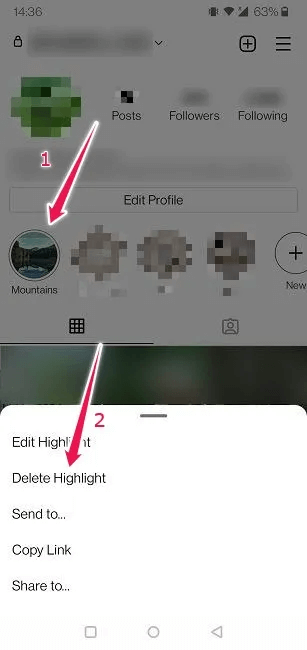
3. Виберіть «Видалити виділення» , і ця конкретна група історій зникне з вашого профілю.
4. Крім того, ви можете видалити певні історії з Виділіть альбом. Для цього торкніться виділеної підказки та знайдіть історію, яку потрібно видалити.
5. Натисніть Три моменти у нижньому правому куті.
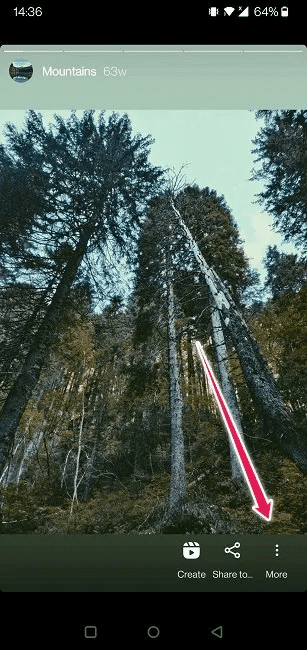
6. Натисніть на "усунути дискримінацію" вище.
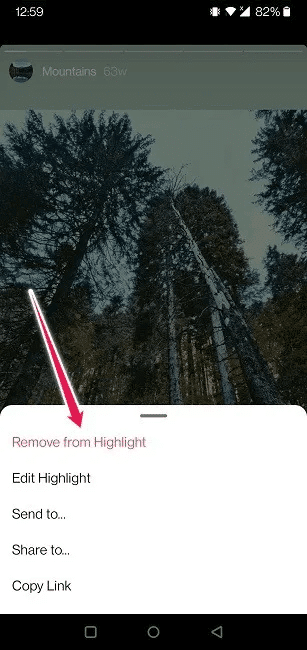
7. буде зроблено Видаліть історію з групи.
Хоча ви не можете створювати нові Головні історії зі свого комп’ютера або додавати нові історії до створених колекцій, ви можете видалити окремі історії з «Висвітлення».
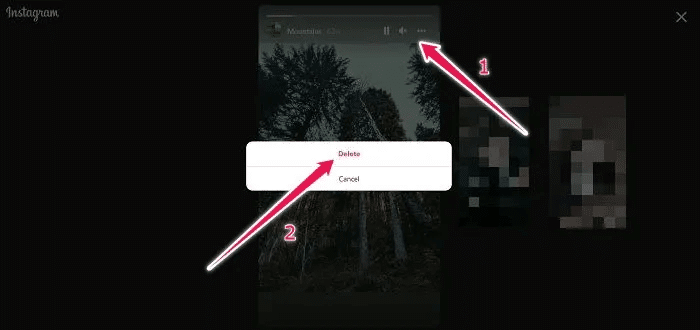
Усе, що вам потрібно зробити, це натиснути «Виділити», потім вибрати три крапки у верхньому правому куті та вибрати «Видалити».
Як налаштувати підсвітку на обкладинці
Instagram Highlights — чудовий інструмент, який дозволяє вам упорядковувати свій вміст за темами та категоріями, а потім розміщувати його у верхній частині свого профілю. Якщо ви є брендом, використання цієї функції може бути навіть важливішим, оскільки це дозволяє вам розширити вашу взаємодію з клієнтською базою. Пам’ятаючи про це, ви можете використовувати Highlights для кількох речей:
- Поділіться додатковою інформацією про свій бренд
- Поділіться порадами та підказками
- Просування угод
- Показуйте відгуки та відгуки клієнтів
- Публікуйте запитання, відповіді чи опитування
За замовчуванням Instagram вибирає одну з фотографій, включених до Highlights, як обкладинку групи. Однак якщо ви бажаєте отримати більш вишуканий або художній вигляд, ви повинні знати, що ви можете знайти та завантажити унікальні преміальні шаблони обкладинок в Інтернеті. Нижче ми перерахували три інструменти, які дозволяють безкоштовно завантажувати такі шаблони:
- Canva - Canva це веб-сайт, який надає у ваше розпорядження дуже велику бібліотеку преміальних шаблонів обкладинок. Ви також можете змінити ці дизайни, якщо знайдете елементи, які вам не подобаються, або якщо ви думаєте, що можете їх якимось чином покращити. Усе, що вам потрібно зробити, щоб отримати доступ до вмісту, це увійти за допомогою свого облікового запису (Gmail / Facebook).
- ViewCreate - Це веб -сайт Інший надає доступ до багатьох унікальних шаблонів обкладинок для функцій. Існує також можливість налаштувати вже доступні творіння, щоб ви могли додати свій власний штрих. Вам знову доведеться увійти в обліковий запис.
- Виділіть Cover Maker - Забезпечити мобільний додаток Портативний Це забезпечує легкий доступ до широкого спектру шаблонів, не лише для Instagram Highlights. Користувачі можуть завантажити їх як є або швидко змінити.
Питання що часто задаються
1. Скільки родзинок Які ви можете додати до свого профілю в Instagram?
Instagram не накладав жодних обмежень, тому теоретично ви можете додавати скільки завгодно. Однак кількість історій, які ви можете включити, обмежена мелірування На одному: 100.
2. Чи можу я побачити, хто дивився мелірування, як і «Оповідання»?
Якщо у вас є історія, яка наразі працює, і ви включили її до своїх основних моментів, ви зможете побачити, хто її переглядав на даний момент. Через 24 години ця інформація більше не буде доступною. коли справа доходить до мелірування Старий, не можу сказати, хто це бачив.
3. Чи зникають основні моменти через 24 години так само, як і історії?
Ні, ви можете зберігати його у своєму профілі скільки завгодно. Якщо ви хочете їх позбутися, вам доведеться видалити їх вручну.
Тепер, коли ви знаєте, як зберегти історії в Instagram довше, ви, ймовірно, більш схильні докладати більше зусиль для створення своїх наступних історій. Якщо так, то вам варто переглянути наш список Найкращі програми для створення унікальних історій в Instagram. Крім того, ви можете бути обізнаним Як видалити чернетку Намотати Instagram теж корисний.